
Photoshop主要處理以像素所構成的數字圖像。使用其眾多的編修與繪圖工具,可以有效地進行圖片編輯工作。ps有很多功能,在圖像、圖形、文字、視頻、出版等各方面都有涉及。那么怎么用Photoshop去掉圖片中不想要的部分呢?今天為大家介紹以下的方法,希望在以后的學習和工作中可以幫助到大家。

方法一:利用仿制圖章工具
首先打開Photoshop,再選擇位于頁面上方的“文件”,再單擊鼠標左鍵“打開”。
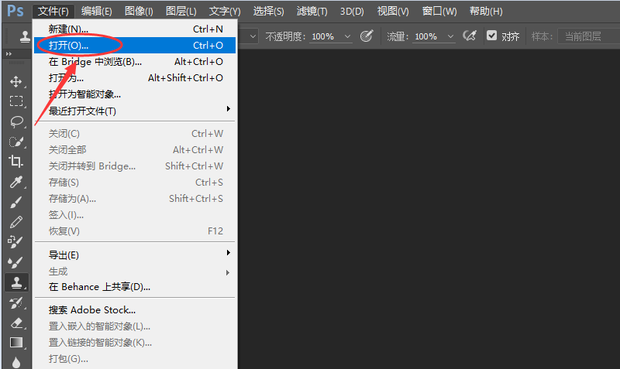
根據圖片保存的位置,選中圖片并將其導入,再單擊鼠標左鍵“打開”。
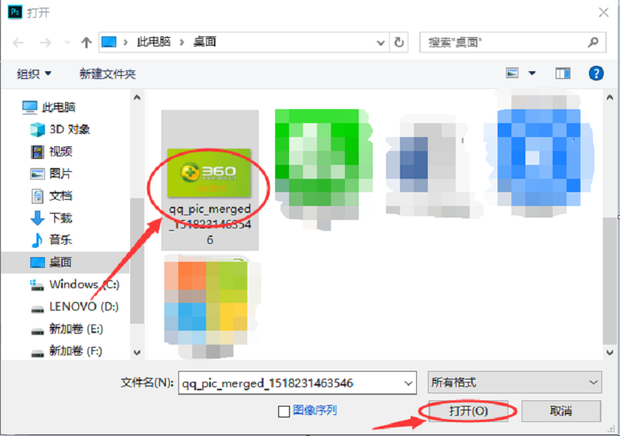
如圖所示,圖片被成功的導入到PS軟件中。舉例去掉圖片上的“360新知”的字跡,

選擇頁面左側的“仿制圖章工具”,并且單擊鼠標左鍵。

然后再選擇頁面中的陰影部分,單擊鼠標左鍵,如圖所示。

最后按住Alt鍵,選擇要仿制的區域,再按住鼠標左鍵上下左右進行移動,把需要去掉的區域覆蓋掉,如圖所示,“306新知”字跡就可以被成功地去掉。
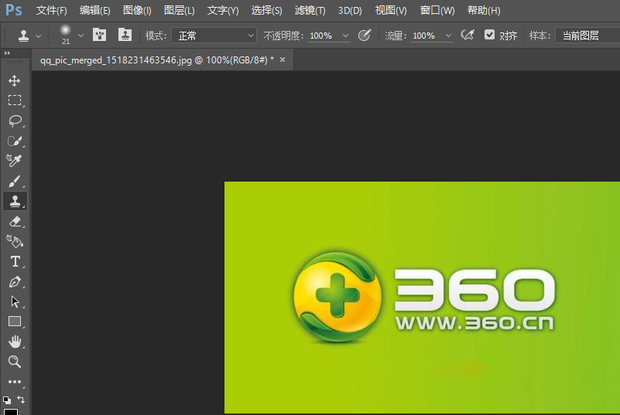
方法二:利用填充工具
選擇頁面左側的“矩形選框工具”,并且單擊鼠標左鍵,再選中“360新知”將其在方框中,然后將頁面上方的“樣式”調試成正常,如圖所示。

單擊位于頁面上方的“編輯”,再選擇“填充”,并且單擊鼠標左鍵。
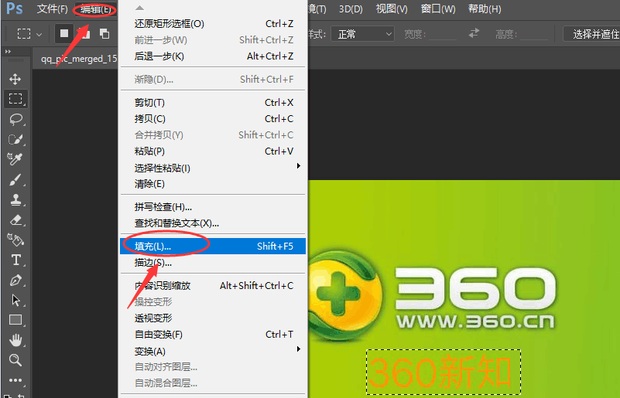
在彈出的網頁下,將內容調式成“內容識別”,再單擊鼠標左鍵“確定”。
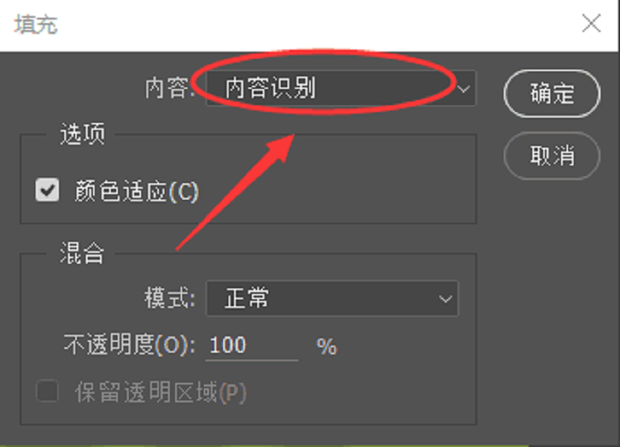
按照以上的步驟操作,“360新知”字跡就可以成功的被去掉。
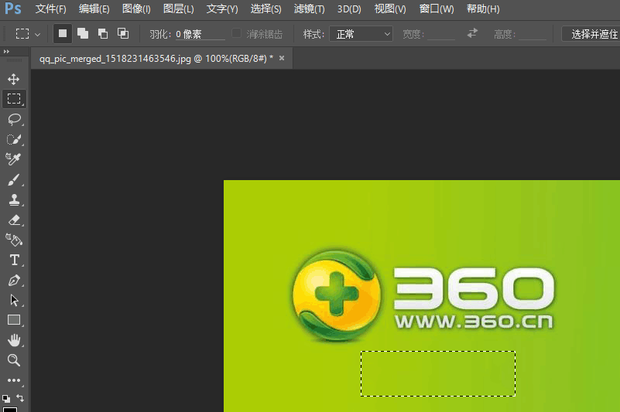
聲明:本網頁內容旨在傳播知識,若有侵權等問題請及時與本網聯系,我們將在第一時間刪除處理。TEL:177 7030 7066 E-MAIL:11247931@qq.com
